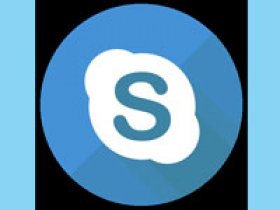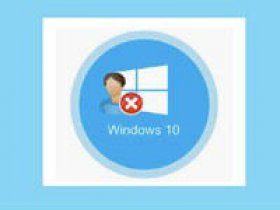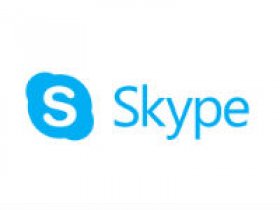
Skype от компании Microsoft по-прежнему остается одним из самых популярных средств для голосового общения. По мере развития организация вводила новые правила регистрации, но не блокировала старые аккаунты. Однако способы восстановления аккаунтов отличаются друг от друга. Сегодня мы поговорим о том, как восстановить учетную запись в Скайпе разными методами.
Доступ к аккаунту Microsoft
Начнем с инструкции для пользователей Windows 8 и 10. Дело в том, что при авторизации в Skype с помощью аккаунта Майкрософт учетная запись для мессенджера создается автоматически. Она привязана к общему профилю, поэтому восстанавливается по тому же принципу.
Чтобы выполнить процедуру, следуйте инструкции:
- Если на вашем ПК установлена новая версия программы, запустите ее. Нажмите кнопку «Войти или создать». Также перейти к странице авторизации вы можете с помощью ссылки на официальный сайт https://www.skype.com/ru/, нажав кнопку «Войти».
- Если вы помните никнейм, привязанный телефон или электронную почту, впишите ее, после чего нажмите «Далее».
- Вместо ввода защитной комбинации, кликните по ссылке «Забыли пароль?».
Нажмите кнопку «Получить код» и перейдите к личному кабинету Email. Перепишите комбинацию на сайте или в приложении Skype. Снова нажмите «Далее».
После этого останется только придумать новый пароль, который будет существенно отличаться от предыдущей защитной комбинации. Если вы авторизованы с помощью данной учетной записи в Windows и включили защитную систему Hello, то сможете вернуть доступ следующим способом:
- На странице авторизации нажмите кнопку «Параметры входа».
- Выберите первый пункт, отмеченный на скриншоте.
- Впишите 4-значный PIN-код, который используется для разблокировки компьютера или подтверждения действий.
Теперь рассмотрим случай, когда восстановление по логину или Email невозможно. Для этой ситуации потребуются другие контактные сведения:
- На странице авторизации вместо ввода логина нажмите «Параметры входа».
- Выберите третий пункт «Забыли имя пользователя».
- Теперь укажите электронный адрес или мобильный номер, которые привязаны к аккаунту Microsoft.
- На телефон или почту придет сообщение с кодом подтверждения. Перепишите его в поле на сайте и нажмите «Далее».
- Если система обнаружит привязанные профили, вы сможете выбрать нужный аккаунт и авторизоваться в нем. Перед этим сервис позволит придумать и закрепить новый пароль.
Данный метод работает только в том случае, если к вашему профилю в Skype привязаны резервные Email или номер. Без электронной почты или телефона этот вариант окажется бесполезным.
Форма восстановления учетной записи
Итак, если вы не имеете доступа к контактным данным, стандартные методы восстановления не подойдут. В такой ситуации придется составлять заявку в службу поддержки через официальный сайт. Также данный метод актуален для тех, кто регистрировал старый аккаунт без привязки к учетной записи Microsoft.
Рассмотрим пошаговый алгоритм действий:
- Зайдите на страницу https://support.skype.com/ru/faq/FA109/ya-zabyl-imya-pol-zovatelya-ili-parol-v-skaype?q=sign+in+problem.
- Ознакомьтесь с представленными инструкциями. Отсюда осуществляется переход к разделам, через которые можно восстановить Скайп по логину и без него. Обратите внимание на отмеченную ссылку и кликните по ней.
- Укажите электронную почту, номер телефона или имя в сервисе. Можно вписывать данные от старых аккаунтов Skype, которые были зарегистрированы до ввода учетных записей Microsoft.
- Ниже укажите контактный ящик, через который администрация сможет связаться с вами.
- Введите символы с картинки и нажмите кнопку «Далее».
Теперь следует подтвердить контактный Email. Дождитесь письма и введите код подтверждения на сайте. После этого заявка будет успешно отправлена. Администрация начнет восстанавливать профиль сразу после рассмотрения письма.
При наличии какой-либо информации о профиле в Скайпе и любых привязанных контактных данных восстановление не займет много времени. Сервис выполняет данную процедуру полностью бесплатно. Служба поддержки рассматривает заявки в течение суток, после чего отправляет ответ на почту или телефон, который вы указали в форме. Будьте внимательны и не пропустите важную информацию, если хотите быстро вернуть свой аккаунт!